本节的solidworks教程主要讲的是草图中的线段、圆弧等是如何添加solidowrks等分草图点的您可使用线段工具在圆弧和圆中创建长度相等的线段。
- 工具 > 草图工具 > 线段
1. solidworks草图中等分草图点的绘制
1. 1. 等分圆弧
1.2. 等分直线
2. solidworks草图中如何更改等分点的数量?
2.1 如果等分点是SW2016以前绘制的。
先删除点,然后再次使用线段工具
2.2 如果是solidworks2016及以上版本。
右键单击等距 几何关系图标,然后单击编辑线段点。
3. 如何删除等分草图点
3.1 删除一个点后自动等分
如果只是删除一个草图点的话,其它的点自动等分。比如说以前是3个点4等份,删除1个solidworks草图点后就是2个点3等份。
3.2 纯粹的删除一个点
先删除solidworks等距约束,再删除草图点。


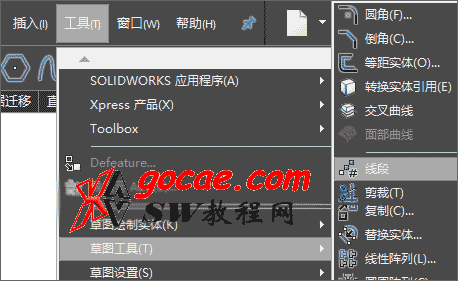

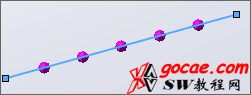
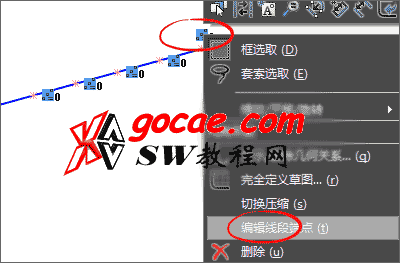
Comments